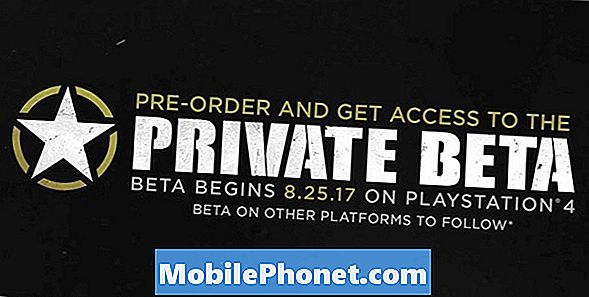Зміст
Windows 8, найостанніша операційна система Microsoft для настільних комп'ютерів, планшетів і ноутбуків, може легко заплутати людей. Частина цього пов'язана з новим екраном запуску, але є ще один винуватець, який ховається прямо перед долонями користувача, якщо у них є ноутбук: тачпад.
Багато ноутбуків Windows 7 мали мультитач трекпади, які дозволяли швидко виконувати конкретні завдання. У Windows 8, Microsoft додала кілька власних команд до списку жестів, які виробники ноутбуків включили на свої пристрої протягом дуже довгого часу. Теоретично ці жести повинні були зробити Windows 8 більш зручним для користувачів ноутбуків. На практиці використання ноутбука Windows 8 з цими жестами швидко стає неприємним, якщо ви не знаєте, що вони роблять або як не викликати їх.

Ось все, що потрібно знати про трекпади в Windows 8, щоб не застрягти через програми та інше.
Перехід до останньої програми

Без сумніву, жест, який надає користувачам Windows 8 ноутбуків найбільшу проблему, повинен бути жестом назад. Простіше кажучи, якщо ви коли-небудь захочете повернутися до останньої програми, яку ви відкрили, його жест, який ви використовуєте.
Покладіть палець на лівий край дисплея і повільно посуньте його праворуч, щоб переключитися між різними програмами початкового екрана. Теоретично, жест не дає користувачам натискати клавішу "Пуск" на клавіатурі і переходити назад до програми, яку вони відкрили раніше. Це робить це. З іншого боку, це також надзвичайно легко викликати, якщо ви не уважні.
Використання трекпада для повернення до останньої програми, яку ви відкрили, не є корисним, якщо ви в значній мірі використовуєте настільні програми, такі як iTunes або Photoshop. Windows 8 розглядає середовище робочого столу, як якщо б це було окреме додаток. Таким чином, жест працює тільки між різними програмами, які використовують екран Windows 8 Start. Це поверне вас на робочий стіл, але тоді ви повинні знайти програму, яку ви шукаєте.
Відкриття панелей програм

Жодна програма для настільних комп'ютерів не містить панелі програм, невеликі власники додаткових опцій, які виходять з верхньої та нижньої частин програм, завантажуваних з магазину Windows Microsoft. Якщо ви використовуєте лише програми для настільних комп'ютерів, ви ніколи не будете використовувати цей жест, але якщо вам знадобиться відкрити магазин Windows або інші програми Windows 8, ви повинні знати це.
Розміщення пальця у верхній або нижній частині трекпада та перетягування до протилежних країв відображає панелі програм. Цілком можна скористатися деякими програмами, не маючи бачити ці панелі, але інші використовують їх для вирішення важливих функцій. Більше того, багато додатків не роблять нічого, щоб повідомити користувачеві, що вони там.
Відкриття панелі "Підвіски"

Остаточний Windows 8 ноутбук трекпад жест, що ви повинні знати про це той, який виховує бар чарівності.
Покладіть палець на правий край екрану і повільно посуньте його вліво, щоб відкрити цей екранний елемент. Знову ж таки, якщо ви перебуваєте на ноутбуці, можливо, ви ще маєте взаємодію з баром Charms. Вона дозволяє зануритися у вирішальні варіанти підключення до інших пристроїв і повернутися до початкового екрана.
Пошук "Шарм" може здійснювати онлайн-пошук веб-сайтів і зображень. Локально він також дозволяє користувачам шукати певні програми, наприклад Netflix. Це також спосіб, у який користувачі шукають фотографії, документи та інші файли на своєму ПК, якщо вони не задовольняють занурення в інтерфейс робочого столу.
Подумайте про акцію Share Charm як універсальний клієнт Twitter і Facebook. Скріншоти з додатків, зображень і оновлень статусу можна спільно використовувати безпосередньо з цими мережами через Charm спільного доступу. Інші програми використовують його унікальними способами. Наприклад, Xbox Music використовує Charm Share, щоб дозволити користувачам створювати списки відтворення. OneNote MX використовує Share Charm, щоб дозволити користувачам додавати веб-сайти безпосередньо до своїх ноутбуків OneNote.

Панель чарів у Windows 8.
Якщо ви прагнете надрукувати щось, заклинання "Пристрої" - це те, як ви це робите. Це також те, як ви підключаєтеся до моніторів, дисплеїв і навіть власного Microsoft Xbox One.
Нарешті, параметр "Шарм налаштувань" дозволяє змінювати параметри в програмах магазину Windows. На жаль, це не працює для настільних програм, таких як iTunes.
На жаль, жодного способу активізувати будь-який з брелоків неможливо за допомогою жесту з трекпаду для ноутбука Windows 8. t Після того як ви відкриєте панель "Підвіски", вам все одно доведеться перемістити курсор миші, щоб відкрити кожне з них.
Сподіваємося, ці поради допоможуть вам освоїти жести на ноутбуках Windows 8 з трекепами набагато швидше, ніж це робили перші користувачі. Жести - це чудовий спосіб зменшити перемикання екранів і виконувати інші завдання, але для тих, хто не знав про них на ранніх стадіях, це був неприємний шок.
На жаль, немає універсального способу їх вимкнути. Це, як кажуть, деякі ноутбуки Windows 8 включають опції для відключення їх у своїх налаштуваннях. Він повністю змінюється виробником ноутбуків. Щоб дізнатися, чи є ваш ноутбук одним з багатьох, який дозволяє користувачам відключати жести Windows 8, потрібно звернутися до сайту підтримки для вашого індивідуального ноутбука.